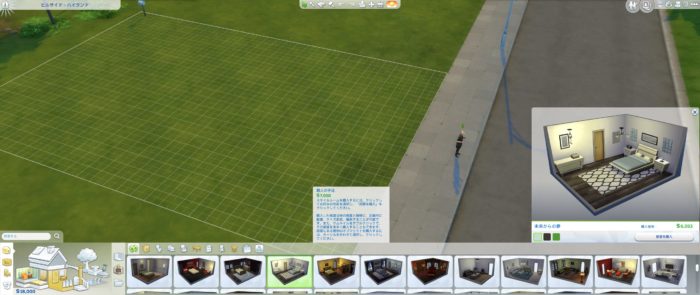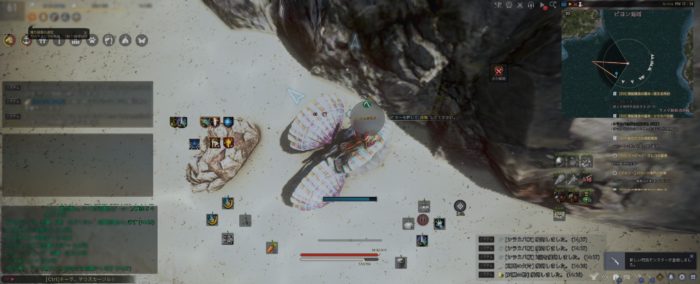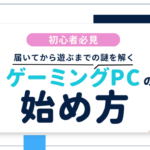「見える!横が見えるぞ!」そう、21:9モニタならね。
2021/12/06
「21:9という横に長いディスプレイって実際どうなの?」
周りでも21:9を使っている人が増えてきて、気になってる人もいると思います。
改めて、「21:9って実際どんな感じなのか?」というお話をしたいと思います。
※2021/12/6 モニタラインナップの更新
Contents
「21:9モニタ」ってなんですか?

21:9モニタとは、横に長いモニタのことです。
手前のがおっさんゲーマーが使っている34インチウルトラワイドモニター「LG 34UC89G-B」です。
奥にあるのが27インチ16:9の一般的なフルHDディスプレイです。
一般的な16:9モニタとこれくらい違います
16:9(フルHD)と比べるとこれくらい表示領域が違います。21:9のあとで16:9を見ると「幅が狭いな~」と感じます。
幅が広いことによってどんなメリットやデメリットがあるかを紹介していきますよ。
21:9のデメリットや知っておきたいポイント
まずはデメリット、効果を得られない場合などを説明しておきます。
16:9よりパフォーマンスがちょっと下がる
FHD(1920 x 1080)ベースを横に長くした21:9のワイドモニターだと2560 x 1080という解像度になります。
1920 x 1080から2560 x 1080のワイドモニターに変えると、表示するドット数は1.3倍に増えることになります。
| 解像度 | ドット数 | 倍率 |
| 1920 x 1080(FHD) | 2073600 | x 1 |
| 2560 x 1080(21:9) | 2764800 | x 1.3 |
| 3840 x 2160(4K) | 8294400 | x 4 |
つまり2560 x 1080のワイドモニタなら、単純計算でFHDの1.3倍の表示負荷がかかります。
そのため、とにかくfpsを稼ぎたいとか、あまりグラボに余裕がないようなゲーミング環境の場合、21:9は無条件には奨めにくいモニタです。
それでも4Kの4倍に比べれば「ほんのちょっと」という感じです。
1920 x 1080で十分快適にゲームが出来ている人なら21:9に挑戦してもちゃんと動く場合が多いです。
21:9に対応していないゲームもある
最近の大型タイトルはほとんど21:9に対応していますが、例えばPS5/Xbox Series Xなどの最新ゲーム機も対応していないので、それらを対象に開発しているゲームのPC版だと対応していないこともあります。
なお、21:9に対応していない場合は左右に黒帯が出て16:9(1920 x 1080)で問題なくプレイが出来ます。
ゲーム自体が出来ないわけではないのでその点は安心してください。
ムービー、カットシーンは大抵16:9で出来ている
プリレンダリングのムービー、カットシーンなどは16:9前提で作られているゲームがほとんどです。
ムービーシーンや21:9に対応していないメニュー時などは、左右が黒帯になったりします。
21:9で表示できるシーンになると黒帯が取れて、すべての領域が表示される感じです。
UIが左右に広がりやすい
UIが割と左右に広がりやすく、視点やマウスの移動距離が広がることがあります。まあこれは仕方ないですね。
デカイ
本体の横幅は買う前に製品仕様を見て測ったほうがいいです。まあ、買っちゃってから「どう置こうかな」とか考えるのもまた楽しいかも!?
メリットが多く、色んなことをしたくなります
これらのデメリットを差し置いてもやはり、奨めたくなるメリットのほうが多いです。
次世代感溢れる広い視界
眼の前全てがモニタであり、没入度は本当に高いです。
21:9に慣れると「人間の本来の視界に近いな」と感じます。
情報量が増える
画面が広いので、シミュレーションゲームなどでも画面から一度に得られる情報量が多くなります。
運転するゲームとの相性は抜群!
ドライブゲーム、レースゲーム、フライトシム。運転するゲームはとにかく横方向の視界の確保がポイントです。
21:9ディスプレイなら感じられるスピード感まで変わってきます。横の風景の流れ情報が大きいのです。
MMOはUIのごちゃごちゃ度が減る
MMORPGだと、チャットウインドウが画面中に溢れかえるのが難点です。
例えば黒い砂漠だと左右に広がった部分をフルに使ってチャットウインドウなどが置けるので、画面が広く使えます。
黒い砂漠はパフォーマンスを落とさずに21:9の恩恵を受けられる
黒い砂漠の「クロップ機能」を使うことで、UIだけを21:9領域に表示させることが出来ます。
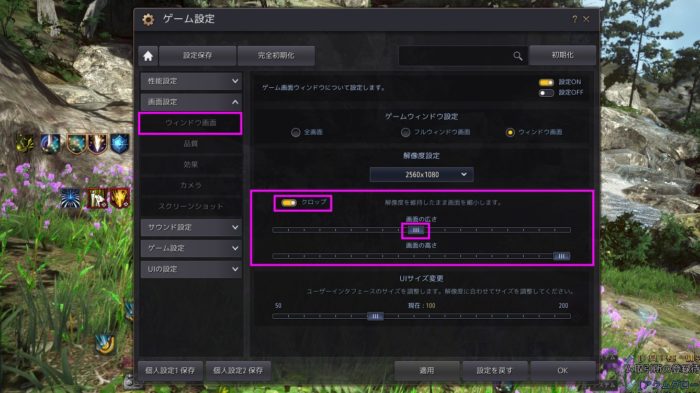
画面設定 > ウィンドウ画面 で「クロップ」をオンにし、「画面の広さ」スライダーを真ん中くらいに下げます。
 そうすると、ゲーム画面の幅が狭くなり、16:9に近い表示領域になります。
そうすると、ゲーム画面の幅が狭くなり、16:9に近い表示領域になります。
これによってパフォーマンスはFHDとほとんど変わらなくなります。
さらに、UIは端の方に出せるので、画面情報が非常にスッキリします。
YouTubeで21:9の動画をオリジナルサイズで見られる
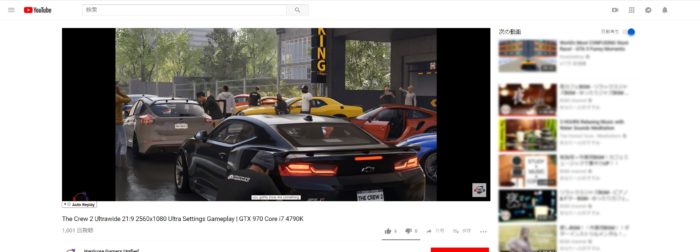
最近はYouTubeも21:9の動画が出てきたので、それをフルスクリーンで見たりする時には、オリジナルのサイズそのままで見られます。
あらゆる編集ソフトの作業効率がアップ!
画像編集、映像編集、音楽作成ソフトなど、画面が広く使えるのはメリットが大きいです。
特に映像編集や音楽系のソフトは、横スクロールなどを多用するため、表示できるエリアが広いと色々捗るんですよね。
個人的におすすめの21:9モニタ
27インチのFHDを使っていた人は34インチ以上にしないと縦が狭くなった感が強くなるので注意してください。
また、34インチ21:9は目の前がモニタ!という感じで没入感が圧倒的です。ちょっと頑張ってデスクを整理して置いてみて欲しい!
【34インチ 144Hz 2560x1080 曲面モニタ】LG 34GN73A-B
Amazon限定商品。34インチの21:9は、27インチのFHDモニタと縦幅がだいたい同じくらいですので、27インチFHDを使っている人の乗り換えや買い増しに向いています。
G-SYNC CompatibleやHDRなどにも対応しているバランスの良いモデルでおすすめです。
【34インチ 144Hz 3440x1440 曲面モニタ】HKC TG34C3U
こちらは3440x1440という、更に高解像度のモニタです。WQHD(2560x1440の表示範囲を横に広げたものですね。ハイエンドグラボがないと活かしづらいかもしれません。ただ、4Kよりは負荷が低いです。
多分今のが壊れてもまた21:9にすると思う
横幅が広がったことによる使い勝手の良さは、一旦味わうともう戻れません。
描画負荷は1.3倍程度となり、重いゲームなどでは若干fpsが落ちますが、大抵は許容できるレベルだと思いますね。
もちろん、設定で1920 x 1080表示にする(画面中央に表示する)という設定も可能です。
なので、ガチなゲームをやりたい時にはFHD解像度に落として遊べるのも良いところです。
まとめ
- ちょっとfpsが落ちる可能性がある点に注意
- 21:9に対応していないゲームもあるので注意
- 一回使うと快適すぎて16:9に戻れないから注意
記事の内容は執筆、更新日時時点の情報であり、現在は異なっている場合があります。 記載されている会社名・製品名・システム名などは、各社の商標、または登録商標です。
【今日のおすすめ】
【auひかり】最大10Gbpsの超高速通信!最大126,000円還元キャンペーンキャッシュバックで初期工事費も実質無料!